El número de diciembre de 2000 de la revista PCPhoto traía un artículo de Richard Pahl titulado La máscara de contraste digital. En él se describe como usar una técnica que los laborantes de fotografía han usado tradicionalmente y que ahora se ha traducido a Photoshop (gracias, Richard).
Me entusiasmé al ver esta técnica actualizada, ya que su uso en el cuarto oscuro tradicional era, como poco, tedioso. En el cuarto oscuro digital es simple, rápida y más eficaz. Ahora forma parte de mi repertorio y la he adaptado a mi forma de trabajar.

En la imagen superior se ve una fotografía tomada en el Cañón del Antílope en 1998. Esta imagen era parte de mi Portafolio destacado publicado en la revista Photo Technique en otoño de 2000 y de ella vendí un buen número de copias. También se da el hecho de que es una de mis fotografías más difíciles de copiar o imprimir. Aunque he usado numerosas técnicas para domarla, la técnica de enmascaramiento que aquí se detalla es la que me ha dado los resultados de mejor calidad.
El reto que plantea esta fotografía es su combinación de un amplio rango dinámico con un color ultra saturado. El Cañón del Antílope es un sitio con situaciones extremas de luz y, si capturarlas en la cámara es una delicia, también es un verdadero reto.

Arriba podemos ver La imagen corregida sólo con niveles y curvas.
Estas tres imágenes lo dicen todo. La primera es el escaneado en bruto (hecho con un escáner Imacon Flextight). La segunda se ha hecho con una serie de ajustes normales de contraste, brillo y color usando los niveles y curvas en Photoshop. (consúltese, por favor, mi tutorial llamado Photoshop Instantáneo en la Guía para principiantes en Photoshop de un fotógrafo). La tercera imagen es la imagen final, corregida mediante una máscara de contraste.
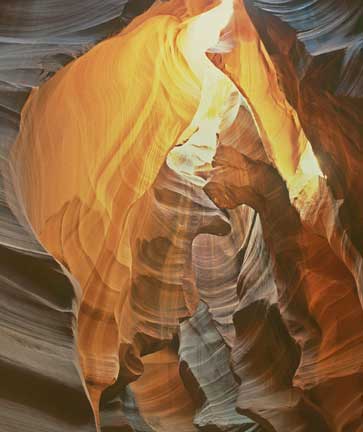
Conseguí atenuar el trozo de cielo, extremadamente cálido, en la zona superior del fotograma hasta llevarlo a unos niveles controlables. Además, pude iluminar las zonas de sombra manteniendo al mismo tiempo unos colores saturados. Veamos como se hace.
Cómo hacer una máscara de contraste
Usar una máscara de contraste es como tomar un medicamento de amplio espectro: Sirve para lo que sea que tengas. Se puede usar para suavizar luces requemadas y para iluminar sombras. Puede hacer ambas cosas a la vez (como se ve en el ejemplo de estas páginas) o limitarse a una de ellas.
Paso 1


En la "paleta de capas", selecciona la capa de Fondo haciendo click sobre ella. Elige entonces el submenú "Capas - Duplicar capa". A la nueva capa, dale el nombre "Máscara de contraste". Si existiera alguna capa de ajuste previa (veáse Photoshop instantáneo), desplazala debajo arrastrándo la nueva "Máscara de contraste" encima de ella en la paleta de capas. No te preocupes si los ajustes anteriores desaparecen. Volverán a aparecer de nuevo.
Paso 2
Con la capa "Máscara de contraste" seleccionada, ve al menú "Imagen - Ajustar - Desaturar". La capa se volverá monocroma y con ella todo lo que hay debajo (por el momento).
Paso 3
Ahora, ve al menú "Imagen - Ajustar - Invertir". Esto convertirá la capa "Máscara de contraste" en una imagen negativa. Piensa en lo que va a pasar: Todo lo que en la imagen original era oscuro se ha vuelto ahora claro y todo lo que era claro será ahora oscuro. Lo que hay que hacer es aplicar esta capa de forma apropiada para que funcione.
Paso 4
Haz click con el botón derecho sobre la capa "Máscara de contraste" en la Capa de paletas y ve a la línea "Opciones de paleta".
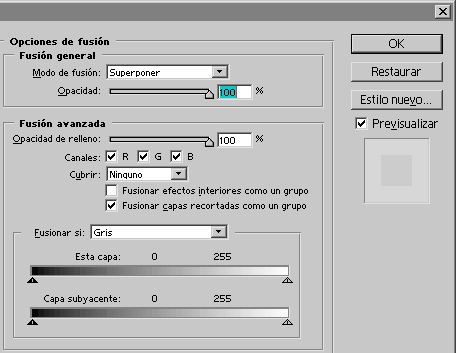
En el cuadro "Modo de fusión", selecciona la opción "Superponer". Se verá un poco fea, pero todavía queda un paso.
Paso 5
Ahora necesitamos difuminar la capa "Máscara de contraste" para que no se cargue los detalles de la capa original. Esto se hace con el menú "Filtro - Desenfoque - Desenfoque gaussiano", usualmente con un valor de 10 a 30 píxeles. Tendrás que ver cómo cambia para que puedas hallar la cantidad óptima de desenfoque.
En un documento grande esto puede llevar bastante tiempo, por lo que es una buena idea experimentar con una versión de baja resolución (a 72 píxeles por pulgada). Cuando hayas conseguido el efecto deseado, puedes reabrir el documento original y repetir los pasos, ya sea mediante una acción de Photoshop o manualmente.
Mucho más
Bueno, de hecho hay muchísimo más. Puedes usar la opción "Opacidad" en el cuadro diálogo anterior para atenuar el efecto. Además puedes crear capas de ajuste adicionales para conseguir exactamente el efecto deseado.
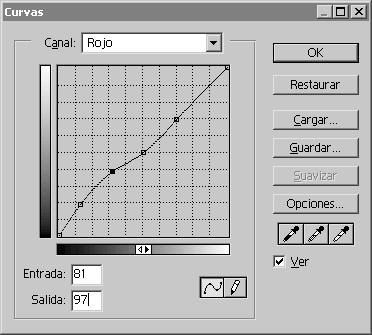
Aquí he creado una "capa de ajuste de curvas" para iluminar las sombras u poco más.
Una mejora adicional sería usar alguna de las herramientas de enmascaramiento para aislar algun sector o algúna zona de brillo o color de la imagen y aplicar la capa "Máscara de contraste" sólo allí y no a toda la imagen. Esto es lo que solíamos hacer en el cuarto oscuro tradicional con las máscaras de películas litográficas.
Como siempre ocurre en Photoshop, hay oportunidades interminables para la experimentación. Espero que este tutorial haya servido para descubrir esta útil técnica procedente del cuarto oscuro tradicional y cómo aplicarla en Photoshop.
Última actualización (febrero de 2001): El lector Åke Vinberg ha escrito un informe muy informativo sobre el efecto que tiene la variación de la intensidad del Desenfoque gaussiano al usar esta técnica.
[Nota del traductor español: El original de esta página está publicado en el sitio web "The Luminous Landscape", un sitio muy recomendable dedicado a la fotografía de paisajes. Véase allí: índice - Novedades - Índice de materias - Foro de discusión.]
[© Michael H. Reichmann] Michael H. Reichmann es el autor de esta página y propietario del copyright de todo el material, escrito, gráfico o de cualquier otro tipo que aparece en esta página salvo en los casos en los que explicitamente aparezca mencionado otro copyright. sin embargo, Michael H. Reichmann no se declara responsable o mantenedor de esta página, que sólo son una versión en español autorizada por él mismo de páginas web creadas por él. En ningún momento Michael H. Reichmann tiene otra relación con esta página salvo la que se deriva de haber autorizado su traducción al español y su publicación en la Red de Internet. Las marcas mencionadas en este sitio web lo son exclusivamente a título informativo. Para cualquier mensaje: M.H.Reichmann.
Comentarios
Añadir nuevo comentario